皆さま、こんにちは。ホンヤク社の成田です。
今週の東京は、春を通り越して一気に夏が来たような陽気が続いています。皆さまはいかがお過ごしでしょうか。
今回は、Microsoft Wordのテキストボックス機能のご紹介です。
テキストボックスは、今やさまざまな種類のWord文書内で使われ、Wordの編集機能の向上とともにより多様で複雑になってきています。皆さまにもおなじみのWord機能の1つだと思います。
まずは、基本的な使い方から。テキストボックスを挿入するには、[挿入] タブの [テキスト] 内の [テキストボックス] をクリックします。
※画面はすべてMicrosoft 365のWord(2022年4月現在)です

テキストボックスの種類の一覧が表示されます。ここでは例として、もっともシンプルなタイプのテキストボックスを描画する [横書きテキストボックスの描画] を選びます。
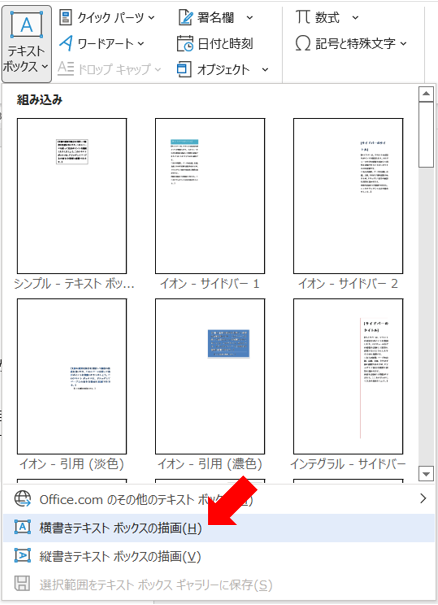
マウスポインターが「+」マークになりますので、テキストボックスを表示させたい箇所で、右下方向にマウスをドラッグして大きさを決めて配置します。配置したら、ボックス内にテキストを入力します。
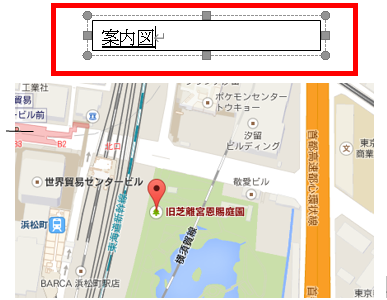
いかがでしたでしょうか。テキストボックスにはさまざまな種類がありますが、シンプルなものは、とても簡単に作成できることがお分かりになったかと思います。
なお、本ブログは来週から少し休載し、大型連休後の5月中旬にまた再開する予定です。
次回は、テキストボックス機能について、もう少し詳しくご紹介します。


